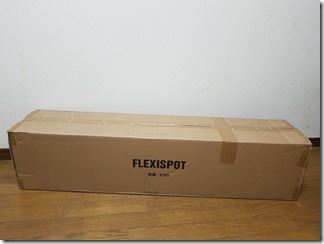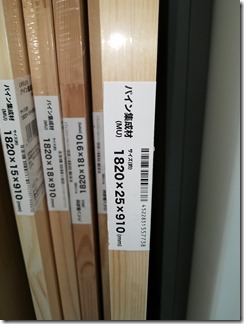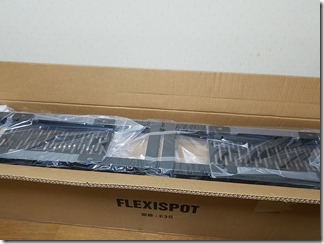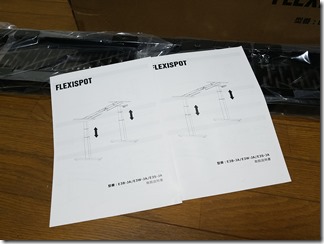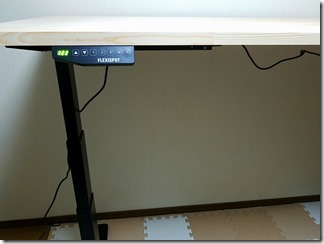スタンディングデスクの骨組みだけを買った。
FLEXISPOT製の高さが調節できる電動式スタンディングデスクE3を購入。アウトレット商品なので実際の傷の状態やちゃんと動作するかの検証もしていきます。
スタンディングの部品が到着したので
あとは、天板を購入して組み立てるだけ。
しかし、なかなか思うようなサイズの天板を
見つけることができなかった。
これなんかは、横幅あと10センチ、厚さ7ミリくらい
あれば文句なく購入だったのに!
ホームセンターを数店舗ハシゴしたけど
思うようなピッタリサイズの天板を
なかなか見つけることができなかった。
結果的には、少し大きめな天板用の板を
コーナン宝ヶ池店で購入しカット。
7600円のパイン集成材7678円。
サイズは1820×25×910mm。
そのまま使うには奥行き910mmは広すぎる。
コーナンは有料でカットもしてくれるので
1回33円で910→700mmにしてもらった。
結果的にも、このサイズで丁度良かった。
これ以上大きかったら、部屋が狭くなるし
何より組み立てるのに難度が上がってた。
電動式スタンディングデスクE3本体
アウトレットで梱包していたダンボールが
潰れてしまっていて再梱包していると
言われているが見た目は何の問題もない。
取り出したデスクの昇降ユニット。
スタンディングデスクの心臓部とも言える
部品だけあって片足だけでもかなり重い。
なぜか説明書は2枚。
二人で組み立てろと言うことだろうか?
電気部品とネジ類
ネジ類関連はアルファベットで分類され
組み立てるときに便利。
テーブルと昇降ユニットとの接続部。
しつこいようだが、部品一つ一つが重い。
床に傷をつけないように注意したい。
我が家にはジョイントマットが
敷き詰められているので問題なかった。
昇降ユニットの向きには注意。
写真のように間違っても接続できるので
取扱説明書はしっかり読みましょう。
実際に間違ってここまで作った。(泣)
泣く泣くやり直しました。
上の写真は向きを間違って付けたモノ。
気を取り直して付け直し。
ネジはドリル&ドライバーが必須。
無くても付属の6角レンチを使って
手動でもネジを締めたりできるが手が疲れる。
3278円(税込)で天板と一緒に購入。
そんなに高い物ではないので
是非オススメしたい商品。
ドリル&ドライバーで作業すると捗るので
組み立てが楽しくなります。
個人的には先端を含めたドリルセットを
もっていたので先端は購入していない。
充電式だったので使いたい時に使えなく
メルカリにでも出そうと思っていたけど
置いておいて良かった。
といっても、購入したドリル&ドライバー
にもプラスの先端が付属していたので
6角レンチの先端だけ購入すればOK。
テーブルを横で支えるサポートブレード。
サポートブレードを取り付ける穴。
取り付け後。
ひっくり返して土台である脚の取り付け。
ここまで組み立てたものを
天板の上に乗せます。
この時に、どの辺で固定するか決めます。
写真の部分が伸び縮みするので
天板の大きさに合わせて伸ばします。
固定するポジションが決まれば付属のビスで固定。
天板の厚さは2.5mm。
これぐらいの厚みだと余裕でネジが止まる。
スペーサーを挟んでネジ固定。
ネジでの固定が全部終わってから
本当に動くのかチェック。
表示が点灯して動作確認できたので
まずは一安心。
スタンディングデスクが届いてすぐに
動作確認するのが良いかも。
ケーブルカバーをつけてコントローラーを
内蔵して固定。
最後にテーブルをひっくり返してコントロールパネルを装着。
テーブルをひっくり返した作業が
一番たいへんな作業だった。
大きくて重いデスクなのでできれば
誰かに手伝ってもらった方が良い。
我が家では誰も手伝ってくれなかっから
一人で頑張った。(泣)
コントロールパネルは、どこに着けるか
決まるまで両面テープで固定。
電源を入れて動作確認してデスクが
動くのを確認できたら本当に完成。
動くのを見た時は本当に感動した。
写真のとり方にもよるがテーブルの上がめちゃ広い。
1820mmの長さは二人でも使える広さ。
これで作業環境が整った。
部屋も掃除できて一石二鳥だった。
写真以外の部分はカオスだが・・・。(汗)
今後は実際に使ってみて使用方法や
使用感を報告予定。